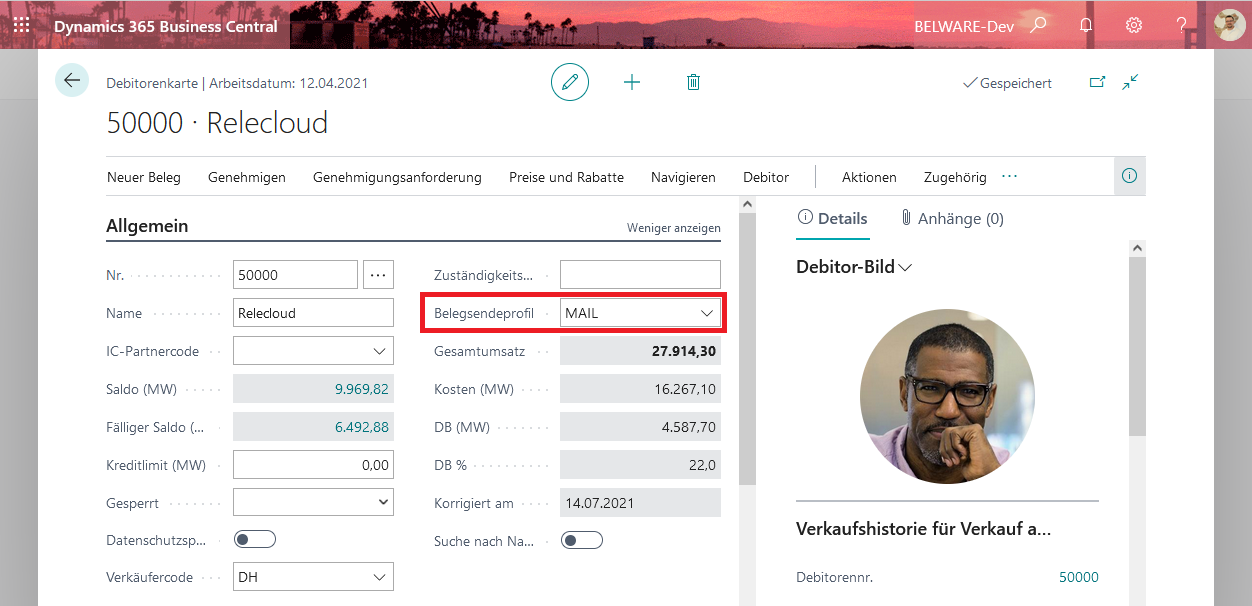Einrichtung
Belegsendeprofil
Bei dem Belegsendeprofil handelt es sich um eine Standardfunktionalität von Microsoft Dynamics 365 Business Central.
Sie wird dazu genutzt, um die bevorzugte Methode der Übermittlung von Verkaufsbelegen zu steuern. Standardmäßig ist die Funktionalität für die Verwendung von “Buchen und Senden” gedacht. Mit dem Connector 365 Easy Batch, können Belegsendeprofile aber auch dafür genutzt verwenden die Stapelfunktion zu steuern.
Einrichten von Belegsendeprofilen
Einrichten von Belegsendeprofilen
- Öffnen Sie die Suche, geben Sie Belegsendeprofile ein und wählen Sie dann den entsprechenden Link.
- Auf der Seite Belegsendeprofile wählen Sie die Aktion Neu aus.
- Füllen Sie die Felder je nach Bedarf aus. Fahren Sie über ein Feld, um eine Kurzbeschreibung zu lesen.
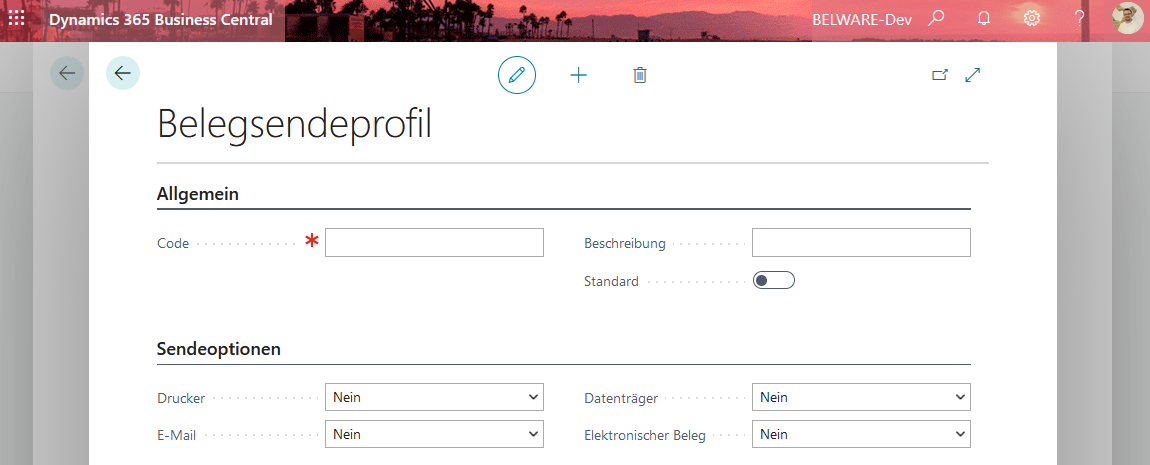
Die Belegsendeprofile beinhalten eine Schaltfläche, mit der sich eingerichtete Profile als Standard setzen lassen.
Dies hat allerdings keinen Einfluss auf die Funktionsweise der Connector 365 Easy Batch App.
Ein Belegsendeprofil wird nur dann von Connector 365 Easy Batch verarbeitet, wenn dieses in einem Debitor hinterlegt worden ist UND wenn für diesen Debitor keine aktive Stapelmodus-Einrichtung in den Dokumentlayouts verfügbar ist. Das heißt, die Dokumentlayouts haben Vorrang bei der Verarbeitung des Belegs!
Dies hat allerdings keinen Einfluss auf die Funktionsweise der Connector 365 Easy Batch App.
Ein Belegsendeprofil wird nur dann von Connector 365 Easy Batch verarbeitet, wenn dieses in einem Debitor hinterlegt worden ist UND wenn für diesen Debitor keine aktive Stapelmodus-Einrichtung in den Dokumentlayouts verfügbar ist. Das heißt, die Dokumentlayouts haben Vorrang bei der Verarbeitung des Belegs!
Sendeprofil für einen Debitor festlegen
- Öffnen Sie die Suche, geben Sie Debitoren ein, und wählen Sie dann den zugehörigen Link.
- Öffnen Sie die Karte des Debitors, für den ein Sendeprofil eingerichtet werden soll.
- Wählen Sie im Inforegister Belegsendeprofil ein Profil aus, das sie eingerichtet haben, wie im vorigen Verfahren beschrieben.